
手机扫描下载
应用指数:3 分
类型:电脑应用性质:软件版本:v4.0 绿色免费版大小:5.44 MB更新:2024-07-06语言:中文等级:平台:WinXP, Win7, Win8, Win10, WinAll官网:暂无
 Tipard Blu-ray Converter(蓝光DVD转换)1.59 MB电脑应用
Tipard Blu-ray Converter(蓝光DVD转换)1.59 MB电脑应用
 Tipard DVD Cloner(DVD克隆)19.6 MB电脑应用
Tipard DVD Cloner(DVD克隆)19.6 MB电脑应用
 CoolUtils Outlook Viewer(电子邮件查看器)35.7 MB电脑应用
CoolUtils Outlook Viewer(电子邮件查看器)35.7 MB电脑应用
 CoolUtils PDF Combine Pro(PDF合并器)134 MB电脑应用
CoolUtils PDF Combine Pro(PDF合并器)134 MB电脑应用
 CoolUtils Total Folder Monitor(文件夹监控)15.4 MB电脑应用
CoolUtils Total Folder Monitor(文件夹监控)15.4 MB电脑应用
 PDF电子发票打印工具10.0 MB电脑应用
PDF电子发票打印工具10.0 MB电脑应用
 谷歌浏览器正式版/稳定版(Google Chrome)106.83 MB电脑应用
谷歌浏览器正式版/稳定版(Google Chrome)106.83 MB电脑应用
 Wps Office PC版69.95 MB电脑应用
Wps Office PC版69.95 MB电脑应用
 qq音乐pc端67.42 MB电脑应用
qq音乐pc端67.42 MB电脑应用
 微信PC客户端220.81 MB电脑应用
微信PC客户端220.81 MB电脑应用
 酷我音乐盒pc版46.43 MB电脑应用
酷我音乐盒pc版46.43 MB电脑应用
 夸克浏览器PC版177.51 MB电脑应用
夸克浏览器PC版177.51 MB电脑应用
应用介绍应用截图相关版本网友评论下载地址
QuickJump提供文件夹快速跳转功能,可以通过快捷键的方式找到常用的文件夹,从而立即查询里面的内容,软件附加一个详细的帮助文档,你可以查看官方的教程内容,可以查看案例内容,可以查看详细的添加跳转文件夹流程,帮助新用户快速配置文件夹打开方案,对于新用户非常友好,QuickJump可以提升用户打开文件夹的效率,软件自动附加到鼠标右键菜单,方便用户在查看C盘D盘文件夹的时候一键添加到QuickJump列表,需要就可以下载使用。
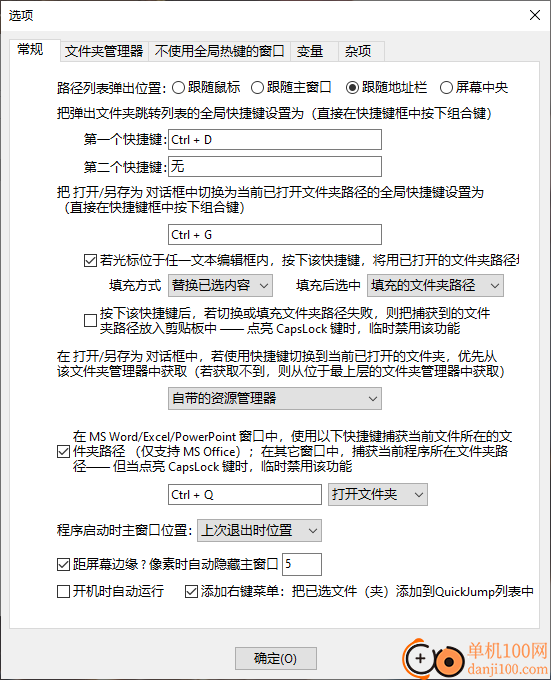
1、极速直达目的路径
无论多深的文件夹路径,理想情况下,只需按两次键,就可以瞬间打开
针对绝大多数的 打开/另存为 对话框,可一键切换到当前打开的文件夹下,甚至能自动切换过去(从一些文件夹管理器中直接切换到 打开/另存为 对话框时)
2、支持众多的文件夹管理器
无论您使用的是自带的资源管理器 Explorer,还是其它第三方文件夹管理器 TotalCommander、DirectoryOpus 等,它都能正确捕获到当前打开的文件夹路径,并用这些文件夹管理器打开指定的文件夹
3、内置大量变量,并提供丰富的选项
程序精心设计了大量的内置变量,种类繁多,选项丰富,覆盖了日期时间、常用文件夹、注册表路径、序数、常用字符串、系统信息等等,还提供了诸如日期时间加减、格式转换、字符串截取/删除/替换/切分/重组等操作的选项,使得对各种路径的表达大为简化,并具有极大的灵活性。
更为难得的是,各种变量及其选项的表达式都可以在单独的窗口中进行可视化的设置,极大降低了变量的使用难度
4、如影随形,可随时随地唤出
通过使用全局快捷键,您可以随时随地唤出路径跳转列表,(加速键或鼠标)点击后立即应用到当前打开的程序中,路径跳转列表也随之隐藏,等待下一次使用,真正做到了召之即来挥之即去,各种路径之间您可任意驰骋
1、QuickJump为用户提供更方便的文件查看方式,可以管理常用的文件夹
2、可以在软件上配置相关的快捷键,使用快捷键打开跳转列表
3、支持排除功能,一些办公软件可以添加到软件排除,不启动全局快捷键
4、支持文件管理器设置,可以使用第三方资源管理器打开新的文件夹
5、一次性打开多个文件夹时,除了第1个文件夹外其余文件夹在新窗口中打开
6、软件一直在托盘上隐藏运行,可以随时打开全局快捷键
7、支持设置路径跳转列表,任何文件、文件夹都可以添加到跳转列表
8、可以从不同的位置添加当前文件夹到路径跳转列表
9、变量结果字符串的截取、按层级提取文件夹路径、每N个字符分为一组
10、删除、替换、切分、重组变量结果字符串,可视化设置变量表达式
1、QuickJump在托盘区域显示,可以点击设置按钮进入配置界面
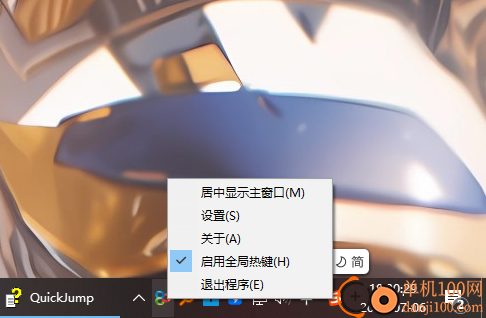
2、把弹出文件夹跳转列表的全局快捷键设置为(直接在快捷键框中按下组合键)
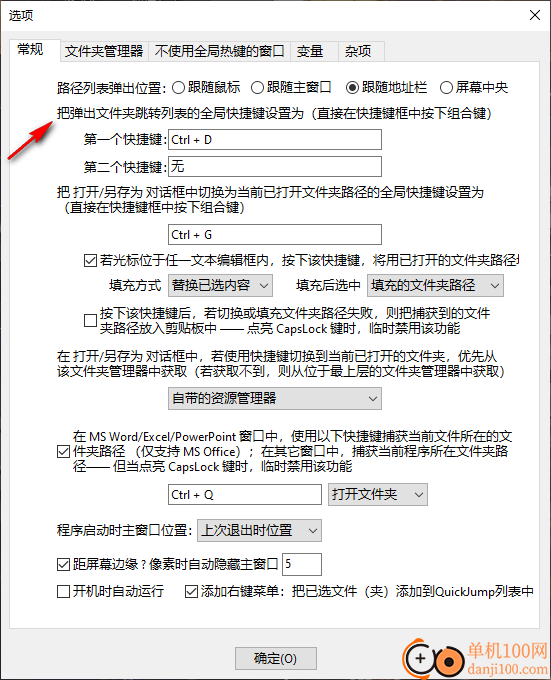
3、把打开/另存为对话框中切换为当前已打开文件夹路径的全局快捷键设置为(直接在快捷键框中按下组合键)
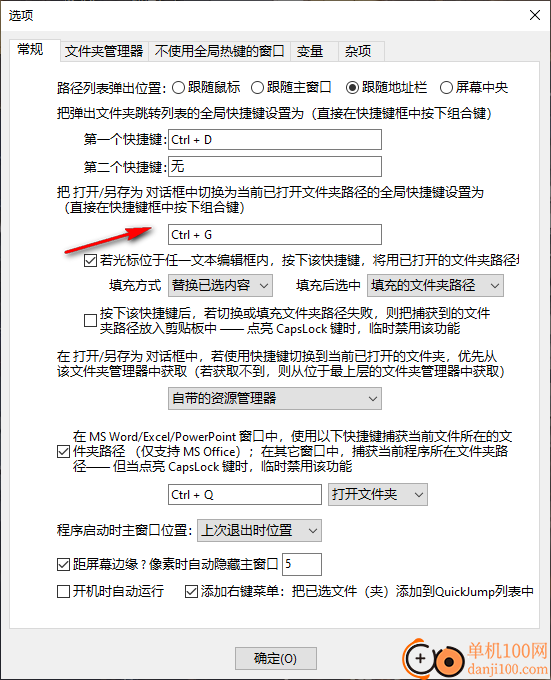
4、使用该软件打开文件夹
自带的资源管理器Explorer
TotalCommander
DirectoryOpus
XYplorer
Xplorer2
FreeCommander
其它文件夹管理器
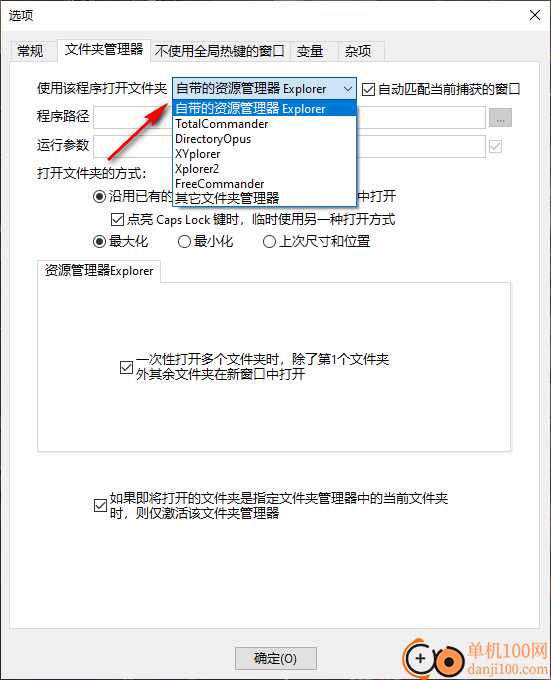
5、在以下列举的程序或窗口类中,全局热键将不再弹出路径跳转列表,而是执行它在这些程序或窗口中的原有功能
例外:当CapsLock键点亮时,忽略以下设置,直接弹出路径跳转列表
当全局热键在这些窗口中执行原程序/窗口的原有功能时,弹出提示信息
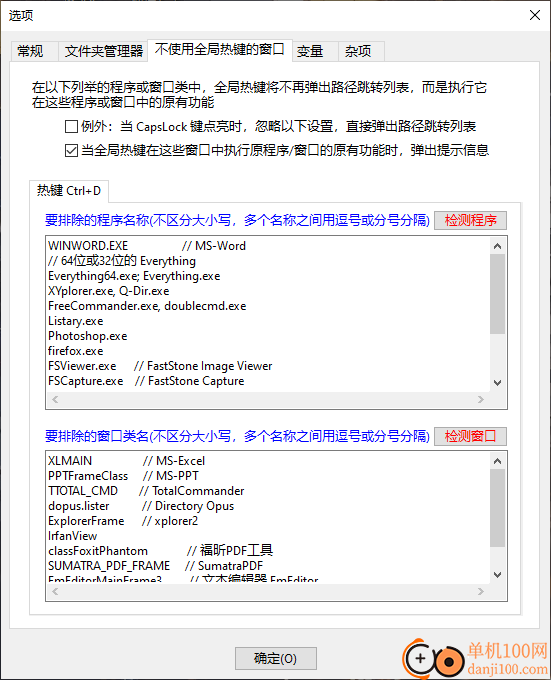
6、变量内容
计算{DlnW}的星期数时,每周起始于(其它场合的星期数,每周起始于周一)
用{WeekNum}获取当年的周次时把今年该天所在的星期作为第1周(仅对{WeekNum}有效)
如果当年第1天为周五、周六或周日,将视为当年第1周。不勾选则视为上一年最后1周。
用{Today}获取当天日期时,若不指定年月日之间的分隔符,则把年月日之间的分隔符设置为
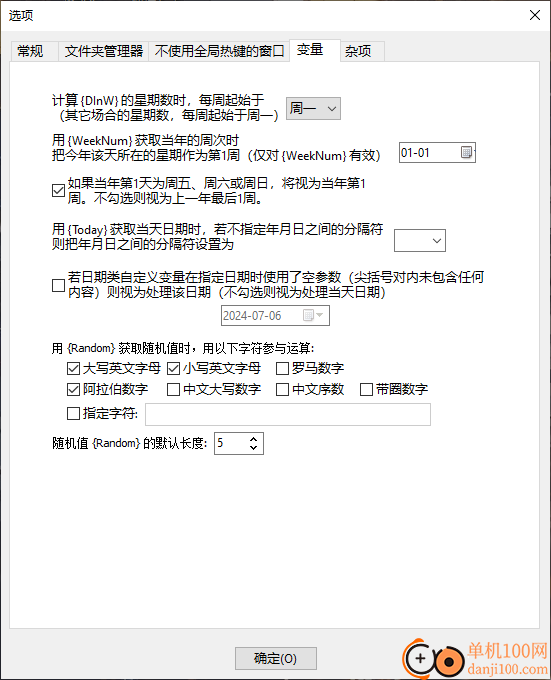
7、杂项内容
在路径跳转列表菜单中设置以下功能
隐藏
添加当前文件夹
重置加速键
在每个子层级尾部附加“添加当前文件夹到本层”菜单
路径跳转列表条目标题的长度不超过?字符100
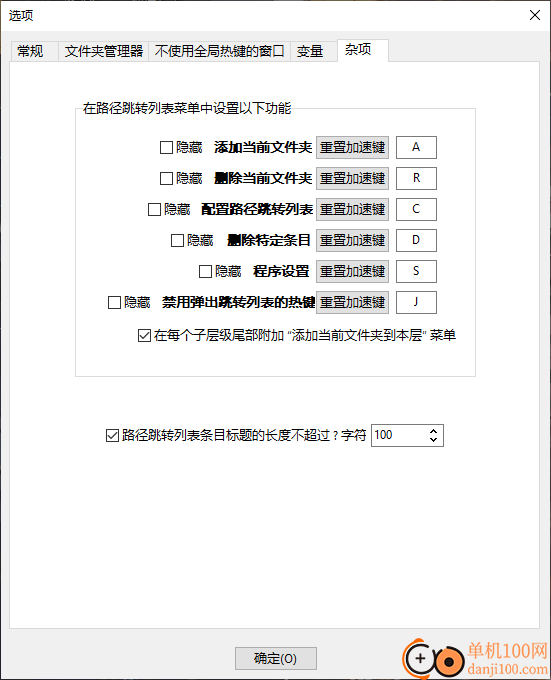
8、鼠标选择常用的文件夹,添加到QuickJump 列表中
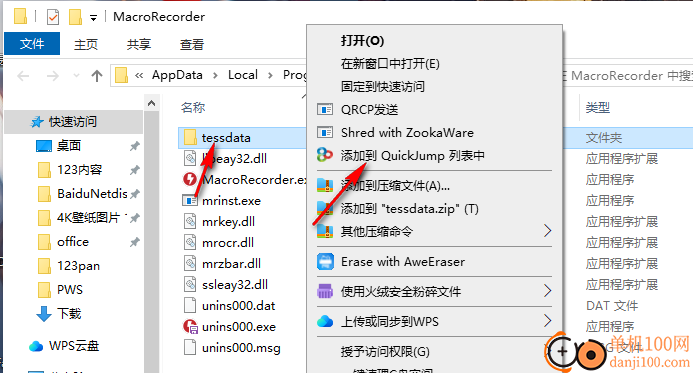
9、可以在软件上输入新菜单项的标题,可以选择添加到之后,添加到之前
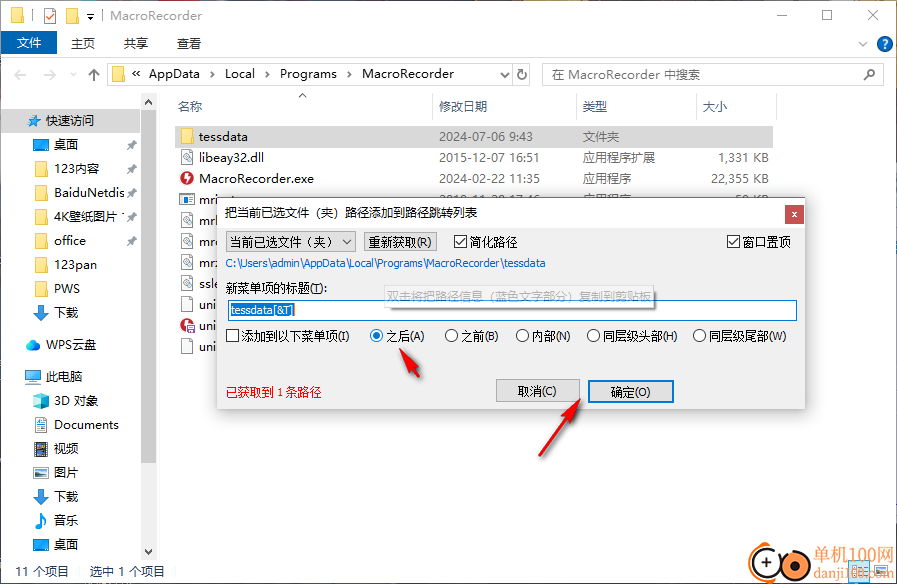
V4.0 2024.1.25
+新增:可通过右键菜单把已选的文件(夹)添加到 QuickJump 列表中(在 程序设置→选项→常规 中设置)
+新增:若当前窗口不是 打开/另存为 对话框,当光标在绝大部分文本编辑框或下拉列表编辑框中时(程序捕获到的窗口类名称必须为 Edit 或 TEdit),按下切换文件夹路径的快捷键(默认为 Ctrl+G),可用当前已经打开的文件夹路径填充该编辑框,并可选择填充方式:全新覆盖/在光标处插入/替换已选内容,还可选择在填充之后,选中整个文本框内容或新填充的文件夹路径
+新增:支持切换 CMD 窗口的工作路径:按下切换文件夹路径的快捷键(默认为 Ctrl+G),可切换到当前打开的文件夹下(在 TotalCommander/DirectoryOpus 打开的情况下有一定机率会失败);按下弹出路径跳转列表的快捷键(默认为 Ctrl+D),可选择切换到路径跳转列表中指定的文件夹下
+新增:若按下切换文件夹路径的快捷键(默认为 Ctrl+G),切换或填充文件夹路径失败时,可选择是否把捕获到的文件夹路径复制到剪贴板中备用(仅适用于自带的资源管理器/TotalCommander/DirectoryOpus,点亮 CapsLock 键时可临时禁用该功能)
+新增:在 MS Word/Excel/PowerPoint 程序或其它程序窗口中,可选择在按下 Ctrl+Q 时(该快捷键可更换),是否捕获当前 Office 文件或其它程序所在的文件夹路径,以及是打开该文件夹路径、还是把捕获到的文件夹路径复制到剪贴板中(点亮 CapsLock 键时可临时禁用该功能)
+新增:在 打开/另存为 对话框中,通过快捷键切换文件夹路径时,优先获取的文件夹路径来源,新增了 位于最上层的文件夹管理器 这一选项,并设为默认值
+新增:弹出路径跳转路径的全局快捷键允许指定两个,以便在某些特殊场合中禁用了第1个热键后还可以使用第2个热键。选项 窗口中 不使用全局热键的窗口 界面随之做了相应改变,可分别对两个全局快捷键设置忽略程序/窗口类清单
+新增:可选择是否在路径跳转列表的每个子层级中使用 添加当前文件夹到本层 功能菜单项(在 选项 窗口的 杂项 页面下设置,默认启用)
+新增:支持更多运行参数:/SetJumpList,表示弹出配置路径跳转列表的窗口;/OpenSetting,表示弹出程序选项设置窗口;/AddToJumpList,表示把当前文件夹路径添加到路径跳转列表
+新增:允许更改路径跳转列表底部各功能条目的加速键(可在 程序设置→ 杂项 中找到相关设置),以减少与路径跳转条目的加速键重名的机率;可隐藏 添加当前文件夹、程序设置 功能条目
+新增:添加了帮助文件
重点改进了变量:
+新增:变量表达式的可视化配置窗口。当需要对变量的结果进行字符串的截取、删除、替换、切分、重组等操作,或是获取部分特殊变量在指定模式下的值时,可通过该图形化界面来实现;
+新增:添加了6个文件夹路径类变量:{OpenedDir}/{SelfDir}、{DocFolderPath}/{XlsFolderPath}/{PptFolderPath}/{OfficeFolderPath} ,分别表示 当前打开的文件夹路径、程序自身所在的文件夹路径、当前打开的 Word/Excel/PowerPoint 文件所在的文件夹路径({OfficeFolderPath} 表示在当前打开的所有 Word/Excel/PowerPoint 文件中,最先获取到的那个文件夹路径);
添加了3个日期类变量:{CurWeekDay},返回当天星期数(1~7),支持用 {CurWeekDay}、{CurWeekDay} 和 {CurWeekDay} 分别返回对应星期数的中文、英文、英文缩写;{Day<8位年月日>}/{WeekDay<8位年月日>},分别表示8位年月日所在的日期(主要用于指定日期的加减)、8位年月日所在日期的星期数;
添加了1个常用字符串变量:{ShengXiao},返回十二生肖字符串;
+新增:日期变量 {Today} 添加了新的格式转换选项,可提取其中的 年/月/日/时/分/秒/毫秒 数值进行重组(内部使用 FormatDateTime 函数进行转换),方法是:在 Today 后紧跟一串表示日期/时间单位的代码,并用尖括号对 <> 包裹起来。例如:{Today},表示从当前日期中仅提取出4位数的年份和两位数的月份,并用 - 连接,结果形如 2023-01;该模式仍然支持日期的加减和字符串的截取、替换等操作,例如:若 {Today} 为 20230119,则 {-1mToday} 的结果将为 2022-12,{-1mToday3,2} 的结果将为 2022
+新增:日期类变量添加了干支纪元的新模式选项,{YYYY}/{YY} 添加了十二生肖的新模式选项,方法是:在变量名后紧跟 或 即可,例如:{Today}、{YYYY}
+新增:除了 {Today} 和 {CurWeekDay} 这两个明确表示今天的日期类变量外,其它所有日期类变量都允许指定要处理的日期,方法是:在日期类变量名后
① 紧跟一个用尖括号对包裹的8位数字年月日。例如:{MM<20230301>} 表示获取2023年3月1日的月份,{DInY<20230301>} 表示获取2023年3月1日是当年的第N天
② 紧跟一个空的尖括号对 <>,待处理的日期将从程序的设置窗口中获取
+新增:对文件夹路径类型的变量的结果进行字符串截取操作时,允许按文件夹层级提取字符串,模式为:① {FolderVar},② {FolderVar},分别表示:① 从文件夹路径的第 M 层开始,向右/向左(N为负数时)提取 N 个层级;② 从文件夹路径的第 M 层开始,提取到第 N 层级。捕获到的多个层级之间用 分隔,M 和 N 均支持负数。例如:{MyPictures<4,-2>},表示对变量 {MyPictures} 的结果字符串(例如:C:UsersJiangMingPictures),从文件夹路径的第4层开始,向左提取2层,最终结果将形如 JiangMingPictures。该模式依然支持字符串的截取、替换等操作。例如:{MyPictures<4,-2>1,9},最终结果为 JiangMing
+新增:对变量的结果进行字符串截取操作时,允许通过查找指定字符串第N次出现时的位置来确定截取的起止点。完整格式为:{变量名 数字'指定字符串'?-数字'指定字符串'?},其中,数字、? 及 - 之后的内容都可以省略。例如:{SelfDir2'ABC'?-'123'} 表示对变量 {SelfDir} 的结果,从第2个ABC中A的位置开始(ABC不区分大小写),提取到第1个123中1的位置为止;又例如:{SelfDir2-'123'},表示对变量 {SelfDir} 的结果,从第2位开始,提取到第一个123中1的位置为止;
+新增:对变量的结果进行字符串查找时,支持正则表达式,方法是:在待查找的子字符串头部,用星号 * 引导即可。例如:{Today:*[0-2]},表示从当前日期中,删除 0、1 或 2 这3个数字
+新增:对变量的结果进行切分、删除、替换操作时,可选择是否区分大小写,方法是:在这些选项的尾部,附加一个标记符 ?。为了与此改动匹配,把字符串中的每一个字符都视为切分符、或是每一个字符都需要被删除/替换的标记符,由 ? 改为 *,并把表示此含义的 * 后置到尾部(头部的 * 已被用于表示正则查找模式)。例如:{MyDocuments:u?} 表示从 {MyDocuments} 的结果中删除 u ,且不区分大小写;{MyDocuments:um*} 表示从 {MyDocuments} 的结果中删除 u 或 m;{MyDocuments:um*?} 或 {MyDocuments:um*?} 表示从 {MyDocuments} 的结果中删除 u 或 m,且不区分大小写
+新增:对变量的结果进行字符串截取操作时,可删除截取到的子字符串,从而保留其它部分,方法是:在表示字符串截取数值范围的尾部,用 * 结尾即可。例如:{Today1-4*},表示对当天日期的结果字符串,删除第1到第4个字符,相当于仅保留第5个及其之后的字符串。按层提取文件夹路径时,也支持这种标记方法。例如:{OpenedDir<2-5*>} 表示针对变量 OpenedDir 的结果,删除第2到第5层文件夹路径子字符串——当不是按文件夹层级删除时,与 {变量名:待删除的字符串} 模式效果等同
+改进:对变量的结果进行操作时,可同时支持字符串的截取、删除、替换、切分、重组操作,而不是要么仅支持截取操作,要么仅支持删除、替换、切分、重组操作。例如:若 {Today} 的结果为 20230201 时, {Today1-8:2} 将得到 03001,{Today1-8:2} 将得到 03001,{Today1-8:2:-} 将得到 -0-30-01
+改进:对变量的结果每N个字符分为一组之后,还允许在各分组间插入字符串,此时将不转为路径分支格式。方法是:在变量的最后一个选项中,使用 <数字/字符串> 的格式。例如:若 {Today} 的结果为 20230201 时,{Today<2/->} 将得到 20-23-02-01
+改进:对变量的结果每N个字符分为一组时,N支持负数,表示从字符串尾部往前计数。例如:若 {Today} 的结果为 20230201,则 {Today<-3>} 的结果将为 (20|230|201)
+改进:对 {Today} 或 {CurWeekDay} 中年月之外的日期部分进行加减操作时,表示日期单位的字符 d 可省略,例如:{+2dToday} 和 {+2Today} 都表示对当前日期加2天
+调整:{WeekNum} 的含义发生了变化,由之前含混不清的"从特定日期开始,今天所在的周数",改为更加明确的"当年特定日期为第1周时,当天是第N周"。程序设置窗口中的 "变量" 页面中的相关选项的表述也随之发生了变化,日期也仅保留年月,不再保留年份,以防发生误解/错误
+调整:为了让变量更加见名知意,把 {86Program} 改为 {x86Program};为了和同类变量 {pFoler} 和 {gFolder} 保持统一,把 {NLayer} 改为 {NFolder}
+调整:把常用的3个变量 {pFoler}/{gFolder}/{NFolder} 调整到文件夹类变量的顶端
*修正:以大括号对包裹的变量,换成用尖括号对包裹时也被视为变量、从而被错误地进行解析的bug(例如:{Today} 和 此前都被视为变量)
*修正:日期类变量 {YYYY<>}/{YY<>}/{MM<>}/{M<>}/{DD<>}/{D<>} 返回的是当前日期、而不是程序设置界面变量页面中预置日期的bug
*修正:{NFolder} 变量中,通过N为负数引用第1层、或是通过N为无符号的正数引用最后一层文件夹名时,结果为空的bug
*修正:替换变量结果中不存在的字符串时,结果为空的bug
*修正:对变量结果切分重组时,由节范围引发的以下错误:
① 节范围起始值的数字大于分节数、但整体仍在有效节数范围内时,结果为空的bug。例如:若某变量的结果为 abcd,按 分节后,总节数为4,假如要提取的节范围是 5-1,修正前得到的结果为空值,修正后能正常提取出第4到第1节
② 节范围被指定为负值,经过有效范围的折算后,起/止点获取到0值,导致结果会包含变量值本身的bug。例如:若某变量的结果为 abcd,按 分节后,并用-作为连接符,总节数为4,假如要提取的节范围是 -5-1,经过有效范围的折算后,节范围将为 0-1,修正前将会把 abcd 附加到结果之前,得到abcd-a,修正后得到的结果是 a
*修正:用 {WInY} 获取当天在当年中的周数时,发生的以下错误:
① 若当天为当年年初的前3天,且星期数是周五、周六或周日时,周数显示为53或54的bug
② 若当天为当年年末的最后3天,且星期数是周一、周二或周三时,周数显示为1的bug
③ 若当天不是①和②的情形,返回的周数少1的bug
重点改进了 添加当前文件夹路径到路径跳转列表 窗口:
+新增:可在捕获 资源管理器/TotalCommander/DirectoryOpus 中的路径时,选择添加这些路径:当前打开的文件夹路径/当前已选的文件夹路径/当前已选的文件路径/当前已选的文件(夹)路径,可选择是否以简化的路径格式显示,并在左下角显示当前已经获取到的路径数量
+新增:插入位置新增了3个:指定菜单项的 内部/同层级头部/同层级尾部,其中,"内部" 是指把待插入的内容作为子菜单插入到该菜单项内部;同时,对插入到指定条目之后的操作作如下调整:如果指定的条目为父节点,将不再插入该父节点内部,而是作为同级别的条目插入到该父节点之后。导入收藏夹设置 窗口也作了类似的新增及改进
+新增:窗口置顶 勾选项
+改进:如果没有指定添加位置,将添加到路径跳转列表的头部,而不是尾部
+改进:双击捕获到的路径列表(蓝色文字部分),将把该路径列表复制到剪贴板中(鼠标指向它时,可显示提示信息)
+改进:在窗口任意位置拨动鼠标滚轮时,都能切换下拉列表框中要捕获的路径类型
*修正:当捕获到的路径长度超过了窗口显示范围时,鼠标指向路径,不一定能弹出完整路径的提示信息的bug
重点改进了 配置跳转路径列表 窗口和 导入收藏夹设置 窗口:
+新增:在 导入收藏夹设置 窗口中,插入位置新增了 同层级头部/同层级尾部 两处;
+新增:通过打开按钮/鼠标拖拽添加路径、通过菜单输入变量时,添加了 插入 模式,并把原有的 追加 模式调整为添加到路径编辑框尾部;
+改进:设置与条目关联的路径时
① 若路径中有字符串被 | 分隔后包裹在括号对中时,包裹在括号对中且含有 | 的部分被视为路径分支。例如:d:a(1|2|3)b 将表示 d:a1b | d:a2b | d:a3b 这3条路径。此时,括号对内 | 前后的空格将在展开到完整路径时被删除。注意:包裹 | 的括号必须成对出现,且只匹配成对的最内层括号
② 允许指定路径的打开参数,方法是:在每条路径的尾部,用尖括号对把参数包裹起来即可。例如:d:1.exe | d:2.exe,表示运行 1.exe 3 秒后再运行 2.exe;
③ 表示路径类型的尖括号对,只允许放在每条路径之前,不能放在每条路径之后(放在路径之后的将被识别为打开路径的参数)
+改进:如果把普通条目转为分组条目后,再次把它转为普通条目时,可恢复该条目此前关联的路径信息;
+改进:如果条目标题中包含 & 字符,则把 & 后的单个字符视为加速键;当自动添加加速键时,这些条目将不再在尾部附加其它加速键;强制删除加速键时,这些加速键将被删除
+改进:当把文件(夹)拖拽到窗口底部的路径编辑框中时,多个非快捷方式文件的路径将写成路径分支的格式:把所有的文件(夹)名称用竖线|分隔后,包裹在小括号对中,再拼接到父文件夹路径之后;快捷方式将解析出其指向的文件(夹)完整路径,依次拼接到新的文件(夹)路径列表之后
+改进:拖拽条目时,鼠标状态作如下改变:如果拖拽的是多个条目,或者拖拽了父节点,则鼠标显示多页标记;如果作为某个条目的子条目插入(例如:移动时按下了Ctrl键),则鼠标显示 + 号标记;
+改进:分组条目名称加粗显示,分组条目结束标记 -- 以灰色显示;
+改进:窗口底部文本编辑框中,精简右键菜单的条目,仅保留变量列表;
+改进:窗口底部文本编辑框中,如果文本内容超出控件显示区域,鼠标指向该文本编辑框时,完整的文本内容将以提示信息的方式跟随鼠标位置显示出来;
+改进:双击窗口底部文本编辑框下的蓝色文字所在区域时(若蓝色文字存在),将把该路径(蓝色文字)复制到剪贴板中;
*修正:当窗口底部的文本编辑框以覆盖方式填充内容时,点击变量按钮插入变量时,仍以追加方式填充的bug
*修正:如果当前条目显示为红色(表示当前尚未关联任何路径),在窗口底部的文本编辑框中手工输入路径时,当前条目的颜色无法转换到表示已关联路径的黑色或蓝色的bug
*修正:无法对子条目进行 在分组与普通条目间互换 的操作的bug;
*修正:若当前条目关联的路径与其它条目有重复时,弹出的对话框中,当前条目被显示为它的顶层条目名称的bug;
*修正:在 配置跳转路径列表 窗口中,删除唯一的条目时报错的bug
*修正:在 配置跳转路径列表 窗口中点击 导入跳转列表 弹出了新窗口时,配置跳转路径列表窗口仍然保留在任务栏上的bug
*修正:在 配置路径跳转列表 窗口通过右键菜单导入路径跳转列表时,若点击从 TotalCommander/DirectoryOpus 收藏夹中导入路径跳转列表,在随后弹出的窗口中不能正确切换到相应类型的bug;
*修正:在 导入收藏夹设置 窗口中,把已选条目插入到指定条目之前时,实际会插到该条目之后的bug;
*修正:在 导入收藏夹设置 窗口中,勾选 "自动识别网络地址" 不起作用的bug;
+改进:大幅提升程序打开速度,基本上做到了秒开;
+改进:路径跳转列表中,若加按 Ctrl 后再点击父节点时,将打开其下第1层所有子条目关联的路径;
+改进:通过右键菜单把当前已选文件(夹)列表添加到路径跳转列表中时,在弹出的对话框中,默认启用 简化路径 选项;
+改进:如果选项窗口中设置了弹出的路径跳转列表显示在文件夹管理器的地址栏下,文件夹管理器最小化后,弹出路径跳转列表时,不再最大化文件夹管理器,而是等到正式打开文件夹路径时才会激活文件夹管理器;
+改进:在 打开/另存为 窗口中,如果允许选择多个文件,通过快捷键或返回对话框的方式切换文件夹路径时,若当前捕获到的是 TotalCommander 或 DirectoryOpus 中打开的文件夹,且对话框的文件名编辑框中没有字符,则用 TotalCommander 或 DirectoryOpus 中当前已选的所有文件名填充文件名编辑框
+改进:捕获 DirectoryOpus 中当前打开的文件夹路径时,不再快速闪现对话框窗口
+改进:允许禁用跳转列表中的某些条目,但需在配置路径跳转列表窗口中设置:右键菜单选择 启用/禁用已选条目;或者在该窗口底部文本编辑框后,点击 启/禁 字样的按钮对当前条目的可用状态进行切换
+改进:可选择当 CapsLock 键被点亮时,通过快捷键可在任意窗口或程序中直接弹出路径跳转列表,而无视排除列表中的限制;
+改进:通过快捷键弹出路径跳转列表时,如果检测到当前捕获的窗口与 选项 → 文件夹管理器 中设置的文件夹管理器不一致并弹窗提示时,可选择此后不再弹出该提示;
+改进:使用自带的资源管理器打开文件夹时,无论是否使用新窗口,都可以选择是否 最大化/最小化/按上次尺寸和位置 打开窗口;所有文件夹管理器打开文件夹时,默认按上次尺寸和位置打开
+改进:在 文件夹管理器 选项中新增一个选项:如果即将打开的文件夹是指定文件夹管理器中的当前文件夹时,则仅激活该文件夹管理器
+改进:插入文件夹变量 {NFolder} 时,在弹出的 变量{NFolder}选项 窗口中,文本编辑框中的文件夹层级数值除了可通过鼠标滚轮增减,还可通过键盘↑、↓、PageUp、PageDown增减(后两个按键的增减幅度为±10),增减范围为1-256
+改进:关闭 把当前文件夹路径添加到路径跳转列表 窗口后,把焦点返回到弹出该窗口的文件夹管理器上,以便能连续使用全局热键再次对该文件夹管理器窗口进行操作;
+改进:路径跳转列表中,为底部的功能条目添加了图标(如果某个加速键与路径跳转列表中的加速键同名,则不显示路径跳转列表底部功能菜单条目的图标,以防按下加速键时无法切换到对应的功能条目);
+改进:可限制路径跳转列表条目的长度(程序设置窗口中,切换到 杂项 页面,勾选 路径跳转列表条目标题的长度不超过 ? 字符,默认不超过100字符);
+改进:在配置路径跳转列表窗口和导入收藏夹设置窗口中,要删除条目时,会弹出询问窗口进行确认,以防错删;
+改进:在 选项→不使用全局热键的窗口 中,检测窗口类名或程序名的窗口新增了操作提示信息,并把检测到的信息文本颜色更改为更醒目的蓝色;
+改进:改变窗口尺寸时,减少了各窗口的闪烁现象;
+改进:程序配置文件(默认是QuickJump.ini)中,把节名 [DirMenu] 修改为适应性更广的 [PathMenu];
*修正:在 打开/另存为 对话框中通过路径跳转列表不能切换文件夹的bug;
*修正:系统自带的资源管理器位于最前面时,试图弹出路径跳转列表将导致程序报错的bug;
*修正:系统关机或重启时,程序无法保存当前设置的bug(例如:程序启动时,如果主界面显示在屏幕视野中,当通过功能菜单选择隐藏到屏幕外之后,下次开机时,程序主界面仍然显示在屏幕中的bug);
*修正:在部分 打开/另存为 对话框中,不能切换到当前打开的文件夹路径、或是仅填充了文件夹路径而不跳转、或是直接把文件保存到目标文件夹下的bug;
*修正:捕获 TotalCommander 或 DirectoryOpus 当前打开的文件夹路径,或是捕获已选的文件(夹)路径时,若剪贴板中此前保存了复杂的图片数据/OLE对象,将导致程序崩溃的bug;
*修正:如果文件夹路径包含不常见的 Unicode 字符,且沿用 TotalCommander 的已有窗口打开时,跳转动作无效的bug;
*修正:打开文件夹路径时,如果检测到文件夹管理器的路径未指定,或者指定的路径不存在,在弹出的对话框中选择使用自带的资源管理器打开后,错误地打开了 我的文档 文件夹的bug;
*修正:插入文件夹变量 {NFolder} 时,无法弹出设置窗口,进而导致当前窗口无法操作的bug;
*修正:在 Win7+ 系统上,程序窗口不支持文件拖拽的bug(尚未完全解决);
*修正:在 把当前已选文件(夹)添加到路径跳转列表 窗口中,取消 按钮无反应的bug;
*修正:路径跳转列表中,若因其中的某个条目对应了当前打开的文件夹,从而使得多层子条目被标注了对勾时,当切换到另外的文件夹下后,此前的对勾在超过了2层子条目之后并没有被取消的bug;
*修正:程序在运行时,有可能阻止系统关机的bug
*修正:在 DirectoryOpus 中捕获当前打开的文件夹路径时,若路径带空格,将带上双引号的bug
*修正:程序设置界面变量页面下的随机值选项无法保存到配置文件中的bug,以及随机值长度设置无法应用到随机值变量 {Random} 中去的bug
*修正:一些其他bug
应用截图
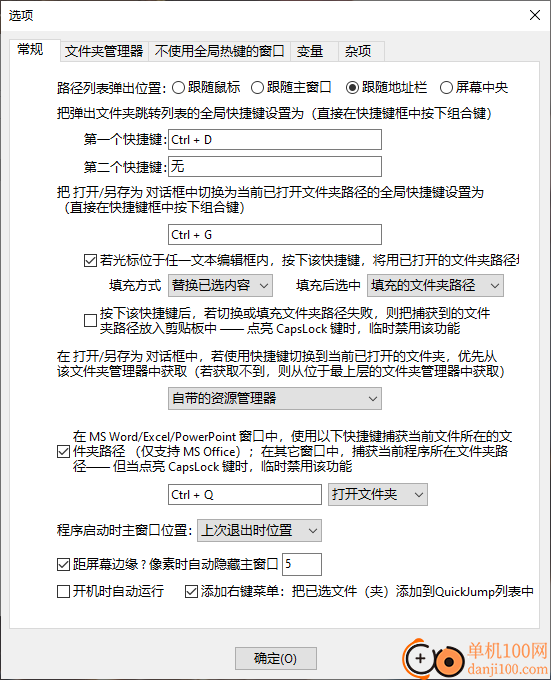
相关版本
多平台下载
猜您喜欢换一换
 谷歌浏览器正式版/稳定版(Google Chrome)
谷歌浏览器正式版/稳定版(Google Chrome) Wps Office PC版
Wps Office PC版 qq音乐pc端
qq音乐pc端 微信PC客户端
微信PC客户端 酷我音乐盒pc版
酷我音乐盒pc版 夸克浏览器PC版
夸克浏览器PC版 360极速浏览器pc版安装包
360极速浏览器pc版安装包 腾讯视频pc客户端
腾讯视频pc客户端 微信输入法pc端
微信输入法pc端 优酷视频pc客户端
优酷视频pc客户端 腾讯应用宝pc版
腾讯应用宝pc版 百度输入法pc客户端
百度输入法pc客户端 360安全浏览器PC版
360安全浏览器PC版 搜狗输入法PC版
搜狗输入法PC版
查看所有0条评论>网友评论
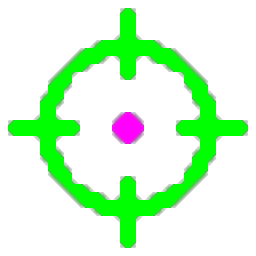 Instant File Name Search(本地文件搜索)
Instant File Name Search(本地文件搜索)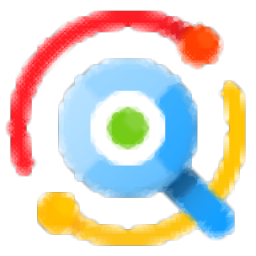 Listary pro(文件搜索增强工具)
Listary pro(文件搜索增强工具)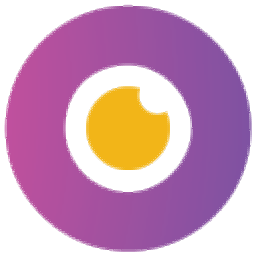 WinFindr(Win文件搜索工具)
WinFindr(Win文件搜索工具)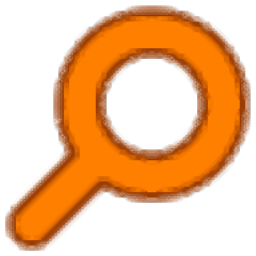 Everything(文件搜索)
Everything(文件搜索)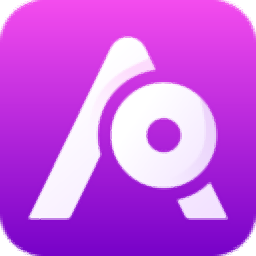 Anything(本地文件搜索神器)
Anything(本地文件搜索神器)  山东通pc端614.12 MB电脑应用
山东通pc端614.12 MB电脑应用
 消防融合通信PC客户端154.09 MB电脑应用
消防融合通信PC客户端154.09 MB电脑应用
 4DDiG DLL Fixer(DLL全能修复工具)16.2 MB电脑应用
4DDiG DLL Fixer(DLL全能修复工具)16.2 MB电脑应用
 中油即时通信客户端601.12 MB电脑应用
中油即时通信客户端601.12 MB电脑应用
 i国网pc端603.53 MB电脑应用
i国网pc端603.53 MB电脑应用
 京东ME PC版336.33 MB电脑应用
京东ME PC版336.33 MB电脑应用
 山东通pc端614.12 MB电脑应用
山东通pc端614.12 MB电脑应用
 giwifi认证客户端9.04 MB电脑应用
giwifi认证客户端9.04 MB电脑应用
 中油即时通信客户端601.12 MB电脑应用
中油即时通信客户端601.12 MB电脑应用
 4DDiG DLL Fixer(DLL全能修复工具)16.2 MB电脑应用
4DDiG DLL Fixer(DLL全能修复工具)16.2 MB电脑应用
 消防融合通信PC客户端154.09 MB电脑应用
消防融合通信PC客户端154.09 MB电脑应用
 京东ME PC版336.33 MB电脑应用
京东ME PC版336.33 MB电脑应用
 驱动软件
驱动软件 电脑浏览器
电脑浏览器 鲁大师
鲁大师